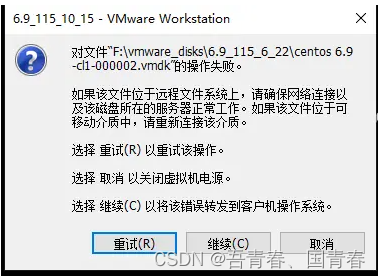
记录一次vmdk虚拟机磁盘文件修复的过程
vmdk虚拟机磁盘文件损坏,使用DiskGenius的坏道检测与修复完美修复磁盘,保住虚拟机。
一、环境:
操作系统:windows 10
虚拟机平台:vmware workstation 11
二、现象
突然有一天,经常用的一个虚拟机开启后出现弹窗,如下图所示(忘记截图了,网上找了一张类似的图片),进不了操作系统。点击重试和继续都不能进入系统,只能点取消退出去。

三、排查经过
此问题困扰我两天(主要是这台虚拟机上有好多环境,且没有备份,所以建议大家重要资料一定要提前备份),网上找了很多帖子都没有解决。最后通过修复磁盘坏块解决。下面是我尝试的一些方法:
尝试1:删除虚拟机目录下的*.lck后缀的文件,然后重新启动虚拟机。
结果:失败
尝试2:利用windows10系统自带的vmware-vdiskmanager.exe工具修复vmdk磁盘文件。
结果:失败(提示修复了,实际不行)
尝试3:利用DiskGenius克隆磁盘,即创建一个同等容量的vmdk文件,然后通过DiskGenius工具的克隆磁盘,复制有问题的源vmdk文件到新创建的vmdk文件中去,最后在虚拟机配置中添加新vmdk磁盘文件来启动系统(先卸载旧磁盘文件)。
结果:失败
尝试4:利用DiskGenius修复磁盘文件。本来是不愿意用这种方法的,因为比较耗时,但是最后没办法,只能尝试这种方法。点击DiskGenius的"磁盘"-“坏道检测与修复”,“选择磁盘"中选择你要检测和修复的磁盘(我虚拟机是在D盘,根据自己实际情况而定),然后点击"开始检测”,大概用时1个半小时,检测完成,提示有一个坏道.**建议到这里先点击"保存检测信息"把检查信息保存下来.**然后点击尝试修复,居然提示无法修复,看了下提示信息,好像是说DiskGenius不能和所要修复的坏道在一个盘符中.我的确实都是在D盘,于是,我把DiskGenius程序复制道C盘下面.再次打开DiskGenius,点击D盘,直接提示我检测到有检测信息是否打开,点击是,打开之前的检测结果,点击尝试修复,等待一会,提示修复完成.

结果: 成功,立马开启虚拟机验证,然后就正常进入系统了.开心…
然后,赶紧关闭虚拟机,把之前有问题的那个磁盘文件备份了下.下一步打算把D盘重要文件都备份下,防止再次出现意外.
更多推荐
 已为社区贡献1条内容
已为社区贡献1条内容









所有评论(0)